Tekla17.0软件是一款电脑建筑建模工具,该软件不仅能进行建模设计工作,还能对建筑BIM项目进行管理,是一个全流程的解决方案,非常强大。
软件介绍
Tekla Structures 17.0简称Tekla17.0,该软件具有交互式建模、结构分析、设计和自动创建图纸等功能,包含各式各样的标准图纸和报表模板用户可以随时自动从三维模型生成图纸和报告,是一个管理多种材料(钢材、混凝土、木材等)数据库的集成化、基于模型的三维解决方案。

软件功能
1、建模功能
查看 Tekla 模型(所有材料和截面)
创建和修改轴线
建立部件模型(不考虑建筑材料)和螺栓模型
创建焊接
向模型添加负荷
建立钢筋模型
创建钢铁部件的构件
创建混凝土部件的浇筑体
创建构件层次
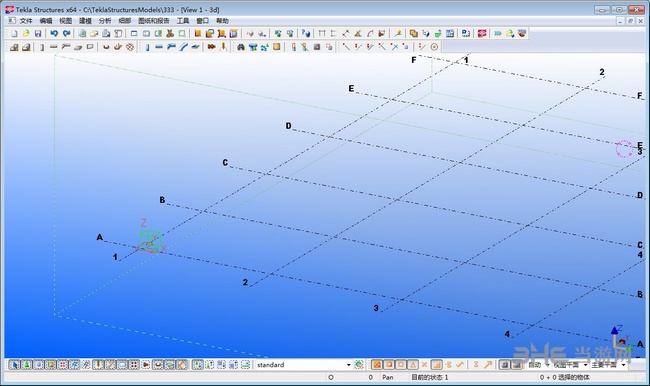
创建细部(钢筋混凝土)连接
与多个部件创建自动预置连接
制定架设顺序
查看 4D 模型信息(模拟进度)
自动对部件进行标记/编号
2、输出功能使用户能够
创建带有钢筋弯曲表的现浇混凝土钢筋图纸
自定义图纸标题栏和报告
创建整体布置图(规划、截面和架设)
创建单零件和构件图纸(钢)
创建浇铸件图纸(预制混凝土)
打印和标示图纸与报告
创建报告(构件列表和部件列表)
创建钢筋报告(钢筋弯曲表、重量和数量)
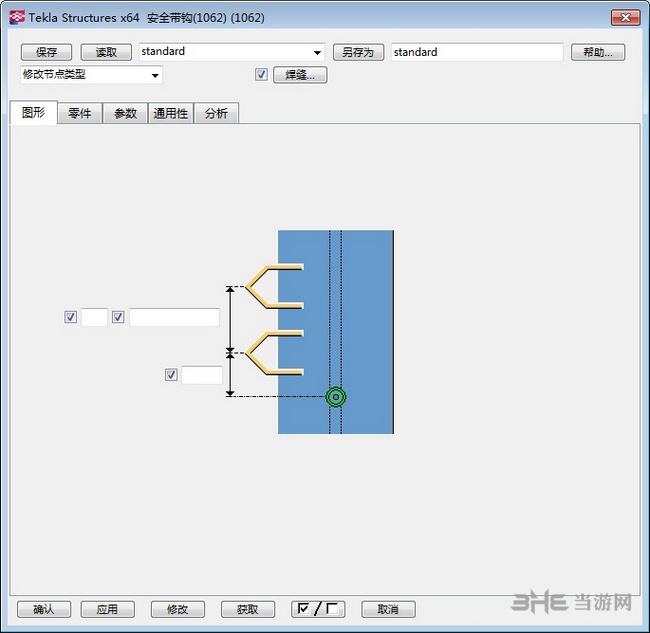
3、协作属性使用户能够
与多个用户同时对同一模型执行操作
连接到其他工具和专业
在因特网发布模型以供查看
交换数据(CIS/2 格式,MIS 系统)
导出CNC 和 DSTV
通过链接(FEM、SDNF 和 XML)导入外部数据/导出数据
通过 IFC 2x2、2x3 和 Tekla Open API 导入和导出数据
连接到分析和设计软件进行数据交换
导入和导出图形的二维和三维数据(DXF、DGN 和 DWG)
更新内容
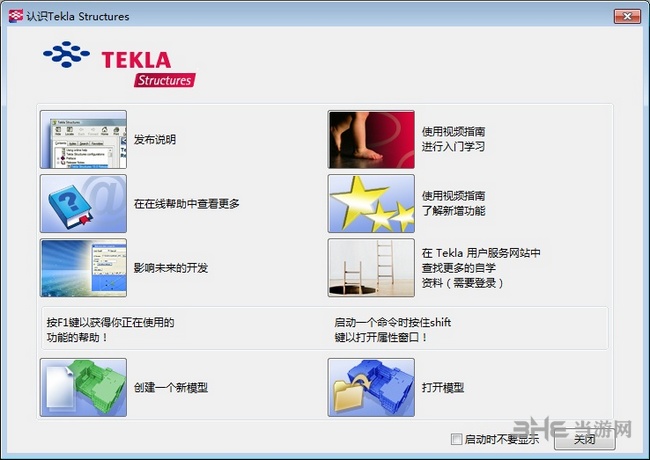
一、功能性:
1、凝土细部设计的改进
为更好地满足当场浇筑和预制混凝土深化实际应用的各种要求,Tekla Structures 17.0 包含了混凝土细部设计方面的更改。
浇筑体具有浇筑体类型零件属性 - 这些属性设置为当场浇筑或预制。 现在必须使用正确的浇筑体类型,因为某些功能(例如编号)是基于浇筑体类型的。
对浇筑体的混凝土细部设计进行了以下更改:
·系列编号仅应用于预制浇筑体。
·仅在对预制浇筑体进行编号时才考虑外形上顶面设置。
·预制组件只能应用于预制浇筑体。
·仅对预制浇筑体允许预制输出(例如 Unitechnik、ELiPLAN)。
·在钢筋混凝土深化 (RCD) 配置中进行了以下改进:
·现在可以在 RCD 中对当场浇筑的浇筑体和钢筋进行编号。
·在为预制混凝土零件配筋时,会在 RCD 中创建概念钢筋。 在预制混凝土深化 (PCD) 配置中,可以将概念钢筋转换为深化钢筋。
·您现在可以在 RCD 中向当场浇筑的浇筑体中添加钢制埋件。
·您现在可以在 RCD 中使用零件属性对话框的变形选项卡上的选项对零件进行翘曲、起拱和缩短操作。
·现在可以创建当场浇筑的浇筑体的浇筑体图纸。 在 RCD 中,不能创建预制浇筑体图纸,现有图纸只能处于只读模式。
2、助管理方面的改进
Tekla Structures 17.0 中的辅助管理进行了以下改进:
·现在,通用性工具栏在完全配置和辅助管理配置下包含模型管理器和碰撞校核管理器图标。
·现在可以使用碰撞校核管理器在完全和辅助管理配置下查找模型中的碰撞。
碰撞校核工具在这些配置中不再可用。
·在辅助管理配置下,当您在模型中创建序列时,可以使用 任务管理器。 您可以在任务信息对话框的对象选项卡上管理任务中的各个对象。
程序装置工具在工具菜单上不再可用。
·您现在可以在辅助管理配置下将工作平面设置为视图平面,方法是转到视图。
·您现在可以在辅助管理配置下创建网格并添加轴线。 这使得 IFC 参考模型等的使用更加方便、更加有效,因为您可以向这些模型中手动添加轴线。
·在辅助管理配置下,工具菜单上现在提供用于修复已损坏的模型数据的校核和修正模型工具。
·您现在可以在辅助管理配置下输出 IFC、3D DWG/DXF、3D DGN、SDNF 和 CIS/2 文件。
·您现在可以在辅助管理配置下输入 SDNF 和 CIS/2 文件。
捉改进
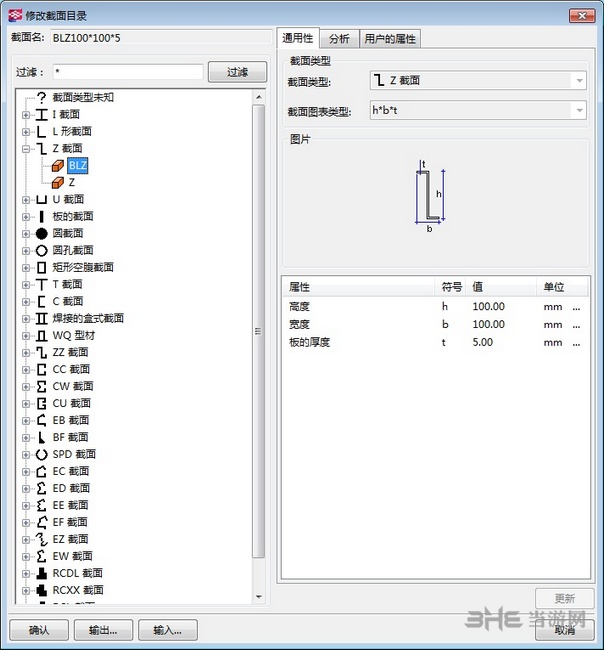
3、捕捉改进
在 Tekla Structures 17.0 中对捕捉功能进行了以下改进:
·在捕捉到延长线时,现在延长线会超过光标,因此可以更容易地跟踪延长线。
·在捕捉到垂直于零件参考线的延长线时,会显示一个角度符号。
·当捕捉到延长线捕捉开关和捕捉最近点(线上点)捕捉开关 都激活时,现在可以捕捉到延长线与轴线的交点。
·当捕捉到延长线捕捉开关和捕捉到交点捕捉开关 都激活时,捕捉到交点也会正常工作。
·在进行捕捉时,现在更容易在 3D 视图中找到延长线。 要显示延长线,您可以沿着零件参考线移动鼠标指针并沿着延长方向继续移动。
·捕捉最近点(线上点)开关和捕捉到线和边缘开关现在在捕捉工具栏上彼此相邻。它们已进行分组,因此打开其中的一个开关会自动关闭另一个开关。
4、迷你工具栏的改进
对Tekla Structures 17.0 中的迷你工具栏进行了以下改进:
·您现在可以使用键盘快捷键 Ctrl+K 快速显示或隐藏迷你工具栏。 您仍然可以转到工具 > 选项 > 迷你工具栏以显示或隐藏工具栏。
·您现在可以使用迷你工具栏修改多边形焊缝。
5、Tekla Structures 用户界面中使用的字体
Tekla Structures 用户界面中使用的字体现在与 Windows 的默认系统字体一致。 如果您在 Windows 中更改系统字体,则 Tekla Structures 对话框和其他用户界面元素中使用的字体也会相应改变。
使用 Windows 默认系统字体使得用户界面更容易阅读。
二、建模
1、对象表示可以使用更多颜色
使用对象表示对话框中新的选择颜色... 选项可以自定义模型对象的颜色。 此选项使您能够更自由地对模型中不同类型的对象进行可视化处理。
2、视图类型选择方面的更改
已从模型的视图属性对话框中删除了视图类型选择。 现在,默认情况下渲染所有模型视图。
如果您要使用线框,请通过工具 > 选项 > 高级选项 > 模型视图将高级选项 XS_ENABLE_WIRE_FRAME 设置为 TRUE。
渲染的视图:
·自动杆件选项在显示对话框中不可用。
·线框视图:
视图类型选项可在视图属性对话框中找到,您可以将视图类型设置为渲染或线框。
·自动杆件选项可在显示对话框中找到。
·渲染视图和线框视图:
已从视图菜单中删除命令创建缩放窗口。 您可以使用缩放命令放大和缩小替代创建缩放窗口。
3、用于创建表面视图的新工具
使用新表面视图创建命令可以选取任何零件的表面。Tekla Structures 会自动创建直视表面的新的对齐临时视图,将模型工作区定位到所选零件,并将工作平面与该表面或该表面中用户选择的边缘对齐。 这可以更方便地在复杂几何形状上进行螺栓组、加劲肋板和穿孔的建模。 当您在新创建的临时视图中进行建模时,您可以在原始 3D 视图中看到建模工作的进行过程,以便进行验证。您也可以使用这些工具沿着混凝土面板、板、柱或梁的表面方便地创建视图,从而方便地放置埋件、框架或墙穿透。
三、布筋
1、定义自己的钢筋弯曲形状
在 Tekla Structures 17.0 中,您可以使用钢筋形状管理器工具定义自己的自定义钢筋弯曲形状。 当 Tekla Structures 不能识别某种钢筋弯曲形状而将其指定为 UNKNOWN 弯曲类型时,可以使用自定义弯曲形状。
自定义弯曲形状可以像预定义的 Tekla Structures 内部弯曲形状一样在弯曲计划和活页图片中使用。
2、弯曲半径的改进
现在您可以分别定义每个钢筋弯曲的弯曲半径。为此,在弯曲半径字段中输入多个值。用空格分隔这些值。
使用新的模板属性 DIM_R_ALL 可以报告图纸和报告中弯曲半径的多个值。
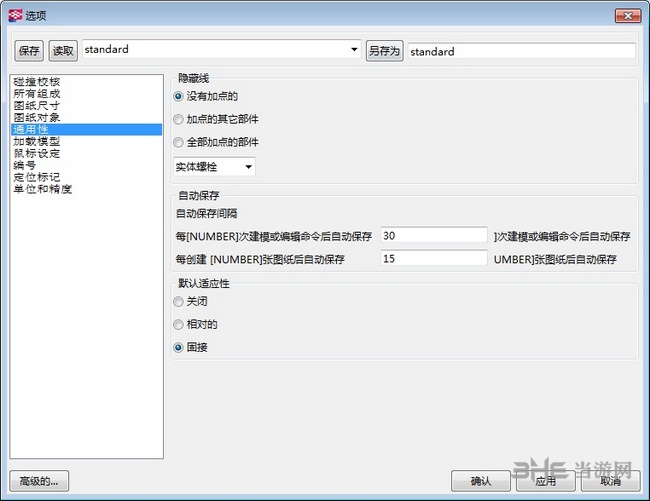
四、图纸
1、联性和复制的改进
已对 Tekla Structures 版本 17.0 中的关联性和复制进行了以下改进。
●GA图纸中的3D视图
所有对象在 3D 视图以及整体布置图中都具有关联性。
●智能复制
默认情况下,现在启用智能复制。 这意味着尺寸、标记、焊缝、文本、关联注释和图形对象在复制过程中将按照其关联项进行调整。 高级选项 XS_INTELLIGENT_CLONING_ALLOWED 不再可用。
●视图
在为新零件创建额外尺寸后,在图纸更新或复制过程中,视图框现在会根据需要进行更新。 视图框是视图周围的灰色框。
·现在,如果向构件中添加了新零件,或当复制的图纸中包含的零件多于复制模板时,主视图的视图边框会根据需要进行放大。 视图边框是图纸视图内容周围的虚线框。
·有时,剖面视图和细部视图会在复制过程中扩大。 这是由于视图边框太大造成的。 如果视图与复制的图纸中的钢筋相关联,有时会使用错误的钢筋,这会导致视图扩大。 此问题现已修正。
·工具 > 选项 > 高级选项 > 图纸视图中添加了一个新高级选项 XS_DETAIL_VIEW_MAX_GROWTH。 默认值为 1.2,此值可防止视图增大 20% 以上。 如果将此高级选项设置为 0.00,则视图尺寸无任何上限。
·图纸更新和复制过程中的视图放置已得到改进。 现在,当视图尺寸发生变化或图纸包含大量视图时,视图可以更好地保持与其他视图的相对位置。
·复制时,如果结果图纸中有新的零件,现在会为这个新零件正确地创建零件视图。
·在复制后以及从弹出菜单中选择创建零件视图时,现在可以正确地放置所包含零件的视图
●尺寸
·新高级选项 XS_DRAWING_COMBINE_ADDED_DIMENSIONS 控制是否在更新或复制的图纸中将新增尺寸与现有尺寸合并。 如果通过工具 > 选项 > 高级选项 > 图纸属性将此高级选项设置为 FALSE,则新增尺寸不会合并到现有尺寸中。 默认值为 TRUE。
·在图纸更新后,所添加的螺栓的内部螺栓尺寸有时会丢失。 此问题现已修正。
·现在可以正确地复制边界尺寸(第一个和最后一个尺寸点)。 以前,在复制的图纸中,这些尺寸有时会从手动添加的钢筋尺寸中丢失。
2、显示图纸对象关联性的改进
·正确关联可以提高图纸更新和复制的可靠性。已通过以下方式改进了图纸对象关联性的显示:
·只有在选择某个图纸对象(例如尺寸)时才会显示关联符号。 同时还显示所有关联对象先前的关联符号。
·没有有效关联的对象将获得虚关联符号和问号。 这些符合将始终显示。 这样便于发现需要注意的对象。
·创建或选择形状(线、矩形等)时,这些形状只显示虚关联符号。 这些符号不始终显示,因为形状对象通常不与任何对象有意关联。
·您仍可以通过选择工具 > 选项 > 联合符号 (Shift + A) 关闭关联符号,但新功能出于实用考虑,会始终打开这些符号。
3、控制尺寸标签标记内容的改进
除了用户可以选择的尺寸标签标记内容外,标记中还有一些根据尺寸端点位置自动创建的内容。 在 Tekla Structures 17.0 中,您可以使用 尺寸属性对话框的标签选项卡上的新设置按过滤排除零件,并选择可从标签中删除所需的自动内容的过滤。
4、移动尺寸线的末端
您现在可以通过拖到尺寸线的控制点在零件外部垂直于尺寸线的方向移动尺寸线的末端。 尺寸标签随尺寸线末端一起移动。当标签与零件几何结构或其它对象(如尺寸或标记)重叠时,这样做很有用。 在拖动尺寸标签时,尺寸标签可见。
5、新增了角度尺寸类型: 三角形角度
尺寸属性对话框现在包含一个新的角度尺寸类型: 三角形角度。 这个新选项也添加到了迷你工具栏中。
6、用于标注重心尺寸的新工具
指示重心(COG)现在是Eurocode的一部分。在Tekla Structures 17.0中,通过在重心位置创建COG尺寸和 COG 符号,您可以在零件图、构件图和浇筑体图纸中指示重心(COG)的位置。您也可以在剖面视图中创建COG尺寸。如果零件图、构件图或浇筑体图纸发生更改,COG尺寸将自动更新。COG尺寸也可以被克隆。
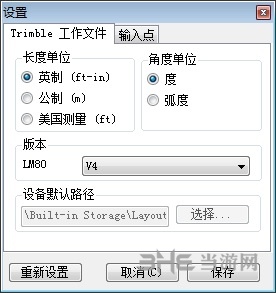
五、输入和输出
1、布置管理器 - 用于在工地使用模型数据的新工具
通过布置管理器可以在建筑工地使用准确的模型数据。
您可以将 Tekla Structures 中的模型数据输出到外部设备 Trimble® LM80 中,并将 Trimble® LM80 中的数据输入回 Tekla Structures。
在工地使用实际模型数据会显著提高建筑的生产率和精确性。 由于您不需要手动计算到平面的距离和角度以及拖拉卷尺来测量距离,因此误差更小。
2、IFC输入和输出的改进
Tekla Structures 17.0 中的 IFC 输入和输出功能包括以下改进:
您现在可以输出嵌套的构件。
参考模型输入现在支持以下实体:
IfcDerivedProfileDef
IfcCompositeprofileDef
IfcRevolvedAreaSolids
IfcExtrudedAreaSolids
IfcRelAssignsToGroup 集合
IfcPresentationLayerAssignmentWithStyle
IfcMaterialLayerSet属性

Tekla哪个版本好用,对于小编来说,当然是最新版本最好,全新版本Tekla拥有全新的技术和更多功能,这是旧版本无法弥补的。而如果你热衷于旧版本界面,那么可以下载21.1版本,是此界面系列的最后一版。

建筑BIM是时下非常流行并且国家大力推行的建筑应用软件,很多用户咨询BIM建模软件有哪些,所以小编将常用的BIM软件下载进行汇总,在此界面用户即可找到所有工程BIM软件,让你的建筑模型结构更加完美。
精品推荐
-

SolidWorks2019中文破解版
详情 -

Cinema4D R18
详情 -

ChemBioDraw中文破解版
详情 -

AutoCAD2014
详情 -

Tekla Structures3D建模助手破解白金版
详情 -

SolidWorks2020中文完美破解版
详情 -

Substance Painter 2018
详情 -

Pointofix
详情 -

CorelCAD 2023完整版
详情 -

solidworks中文完整破解版安装包
详情 -

SolidWorks国标GB零件材质库
详情 -

亚德客3D选型软件2023
详情 -

钢结构Tekla软件中文破解版
详情 -

ProE5.0中文破解完全汉化版
详情 -

tssd2021完美破解版
详情 -

Autodesk Fusion 360中文破解版
详情
装机必备软件








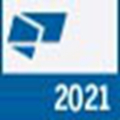


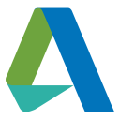





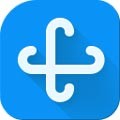





































网友评论